Windows 11でBattle.netエージェントのスリープエラーを修正する方法:究極のトラブルシューティングガイド
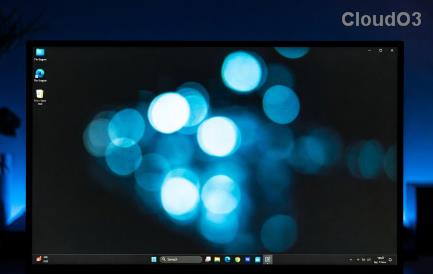
Windows 11でBattle.netエージェントのスリープエラーに悩まされていませんか?ゲームを再びスムーズに動作させるための、実証済みの解決策をご紹介します。スムーズなゲームプレイのためのステップバイステップのトラブルシューティング。

この要求の厳しいインターネットの世界では、私たちは頭に過度のプレッシャーをかけていると思われます。オンラインで社会生活を維持し、すべてのアカウントに関連付けられた数十のパスワードを覚えておくのは面倒です。これは1PasswordとLastpassの簡単な比較です。
パスワードマネージャは、あなたのためのすべてのパスワードと自動塗りつぶしのパスワードの安全と働きツールやアプリケーションです。これにより、パスワードの回復に無駄になることがある時間とエネルギーを節約できます。多くの重要な取引のロックを解除するために一意のIDとパスワードを使用する必要がなくなったため、最も重要なことを支援します。
パスワードマネージャーを選択している間、オンラインで利用できる多くのオプションと混同される可能性があります。それらのすべてが最高であると主張し、いくつかはそれを証明するためのレビューも持っています。では、すべてのパスワードをあらゆる種類の脅威から保護するために、どれを選択しますか?
1PasswordとLastPassPassword Managerの比較–
さて、この混乱からあなたを解放するために、私たちはトップ2のパスワードマネージャーと両方の直接比較について議論しました。したがって、この詳細な1PasswordとLastPassの比較を使用すると、どちらが使用に最も適しているかを簡単に判断できます。
LastPass-

LastPassは、拡張機能やプラグインとしても使用できるWebブラウザインターフェイスとして提供されます。マスターパスワードを必要とする完全に暗号化されたボールトにすべてのパスワードをオンラインで保存します。スマートフォン用のアプリとしてもご利用いただけます。LastPassは、オンラインのセキュリティを確保するためのパスワードを生成できます。ウェブサイトやアプリにアクセスするたびにログインクレデンシャルを入力する必要のない自動入力フォームを作成できます。それは持っている二要素認証パスワードをクラックするために、誰のために本当に難しいことになります。
1Password-
製品のタグラインにあるように、1Passwordを入手すると、すべてのパスワードを忘れることができます。これはクラウドベースのサービスであるため、すべてのプラットフォームで簡単にアクセスできます。ウェブサイトからアプリまでのすべてのパスワードを1か所に記憶します。訪問するたびにログインクレデンシャルを入力しなくても、Webサイトに簡単にアクセスできます。ツールには、ディレクトリに保存されている詳細を入力する許可を取得するためのワンクリックパターンがあります。1Passwordは、個人だけでなく企業でも使用される信頼できる名前です。
最適なコストでファミリーパックを入手し、無制限のパスワード、クレジットカードの詳細、メモを保存します。Android、iOS、Mac、およびWindows用のアプリが利用可能であり、あらゆるタイプのプラットフォームで役立ちます。
1PasswordとLastPassのどちらが良いですか?
LastPassと1Passwordを主題ごとに比較して、どちらが好きかを簡単に判断できるようにしましょう。
1. 1Password対LastPass:プラットフォームとの互換性-
これら2つのパスワードマネージャーがデバイスやWebブラウザーとどの程度互換性があるかを見ていきます。
さまざまなプラットフォームでのパスワードマネージャーの可用性を見てみましょう。どちらも自動入力フォームをサポートしているため、AndroidデバイスとiOSデバイスで使いやすいことがわかります。したがって、モバイルブラウザと一緒に使用できます。
デスクトップWebブラウザーの場合は異なり、パスワードマネージャーのその側面を見ていきます。LastPassと1Passwordはどちらも、Chrome、Edge、Safari、Operaなどの主要なWebブラウザで利用できる拡張機能を備えています。デスクトップで使用する場合、WindowsとMacはどちらも、ローカライズされたアプリでサービスを利用できます。これにより、オフラインでパスワードの自動入力が必要な場合に使用できます。私たちが見つけた違いは、ウェブ上で1Password拡張機能を使用することでした。あなたは、あなたのシステム上にアプリを持っている必要があります。
LastPass – Chrome、Chrome OS、Firefox、Edge、Safari、Internet Explorer、iOS、Android、Windows PC、macOS、Linux、Windows電話、Dolphin forAndroid。
1Password – Chrome、Chrome OS、Firefox、Edge、Safari、Internet Explorer、iOS、Android、Windows PC、macOS、Linux。3
この分析により、LastPassのプラットフォームのカバレッジが向上していることが簡単にわかります。また、AndroidおよびiOSデバイス、WindowsおよびmacOSでも利用できます。
2. 1Password対LastPass:アカウントの作成-
ボールトとマスターパスワードを設定するのにどれくらいの時間が必要かを調べるため。1Passwordはあなたを安全に保つための追加の秘密鍵を提供し、それはあなたが新しいデバイスからログインするときはいつでも必要です。しばらくてLastPassはアイデンティティを保護するために、同じ手順を持っていません。
どちらのパスワードマネージャーでも、.xmlまたは.csvファイルを介してデータを転送できます。1Passwordは安全な場所を指定します-パスワードを保管庫に保管しますが、LastPassはそれをフォルダーと呼びます。
LastPassと1Passwordの両方に、保護に使用される2要素認証があります。
3. 1Password対LastPass:価格–
LastPass-個人– $ 2(1ユーザー)、家族– $ 4(6ユーザー)、ビジネス– $ 6(ユーザーは毎年請求)。
1Password-個人– $ 2.99(1ユーザー)、家族– $ 4.99(5ユーザー)、ビジネス– $ 7.99(ユーザーは毎年請求)。
4. 1Password対LastPass:データ保護-
私たちは彼らに私たちの最も重要な詳細を提供しているので、安全は必須です。したがって、これらのパスワードマネージャーは高度な暗号化で機能します。データはLastPassと1Passwordのそれぞれのサーバーにオンラインで保存されますが、読み取り可能な形式ではないコード化されたままです。LastPassは、マスターパスワードによって作成されたパスワードにアクセスするために、暗号化キーを必要とします。同様に、1Passwordにはマスターパスワードがあり、セキュリティを強化するために秘密鍵も作成します。あらゆる種類のオンライン攻撃やデータ侵害に対するセキュリティ。
1Passwordは、データをDropboxなどのサービスと同期して、アクセスしやすくします。LastPassは、1PasswordとLastPassのセキュリティに基づいて比較すると、1Passwordよりも強力なボールトを持っています。
5. 1Password対LastPass:アカウントの回復-
パスワードマネージャーを選択する前に確認する重要な側面の1つは、アカウントの回復プロセスです。1Passowrdは、最初に重要な詳細を入力するように求められるため、アカウントの回復について話すとはるかに優れています。この保存された情報は、緊急時に使用されます。私たちのオンラインアカウントのすべての詳細についてパスワードマネージャーに依存しているため。すべてを再作成することはできません。このマスターパスワードを回復するか、強力なセキュリティ対策を講じて新しいパスワードを作成する必要があります。この緊急キットは、1Passwordでパスワードマネージャーアカウントの新しいマスターパスワードを取り戻すのに役立ちます。
LastPassの場合、メールに送信されるワンタイムパスワード、または割り当てられた電話番号のテキストとして送信されます。これはユーザーにとって目新しいものではないため、誤用される可能性はありますが、より説得力があります。その人はあなたの電話や電子メールのリーチで多くのアカウントにアクセスできるので、それは少し脅威です。
したがって、1Passwordは、この部分でLastPassよりも進歩しています。
6. 1Password Vs LastPass:アドオン-
LastPassと1Passwordはどちらも、他よりも優れたものにするために異なる追加機能を備えています。LastPassには、家族が自分のアカウントにアクセスできない場合に、家族の鍋から家族が使用する緊急機能があります。1Passwordには、旅行中に悪意のあるWebサイトからユーザーを保護する独自の機能があります。
LastPassでは、アカウントを作成した国からのみアカウントにアクセスできます。そのため、旅行中はアカウントへの攻撃が防止されます。
結論:
オンライン保護を確実にするには、いくつかのパスワードが必要です。これらのパスワードマネージャーは、これらすべてを1か所で覚えておくのに役立ちます。主に、すべての場所で1つのマスターパスワードのみが必要になります。両方のパスワードマネージャーは、最高のパスワードマネージャーとしてリストされている場合、最上位にランク付けされます。ただし、1PasswordとLastPassを比較すると、LastPassの方が信頼性が高くユーザーフレンドリーであることがわかりました。
よくある質問
1passwordはLastPassよりも優れていますか?
これら2つの違いを説明する最良の方法は、それぞれが提供する機能に基づくことです。その点で、1passwordは使いやすさと複数のボールト機能でLastPassよりも優れています。
LastPassは最高のパスワードマネージャーですか?
あなたが無料のサービスを探しているなら、LastPassは最高のパスワードマネージャーと見なすことができます。より優れたWebブラウザ拡張機能が付属しており、一度に複数のパスワードを変更できます。
LastPassは安全ですか?
デバイスレベルの暗号化により、LastPassはパスワードがプロセス内の他の誰かに公開される可能性を排除します。サーバーはマスターパスワードにアクセスできないため、LastPassを使用しても安全であると言えます。
1passwordは信頼できますか?
LastPassは、すべてのデータが高度に暗号化されており、パスワードを読み取ることはないため、信頼できます。これは、ローカルデバイスベースのセキュリティのためにユーザーに2要素認証を提供します。
以下のコメントセクションで、1Password vsLastPassについてのご意見をお聞かせください。また、ニュースレターを購読して、テクノロジーの世界の定期的な更新を入手してください。また、Facebook、Twitter、LinkedIn、YouTubeなどのソーシャルメディアでフォローしてください。
Windows 11でBattle.netエージェントのスリープエラーに悩まされていませんか?ゲームを再びスムーズに動作させるための、実証済みの解決策をご紹介します。スムーズなゲームプレイのためのステップバイステップのトラブルシューティング。
Windows 11のDirectStorageをゲームに活用して、読み込み時間を短縮し、パフォーマンスを向上させる方法をご紹介します。設定を最適化して、よりスムーズなゲームプレイを実現するためのヒントをまとめたステップバイステップガイドです。
Windows 11でコア分離がオンにならないことにお困りですか?この重要なセキュリティ機能を有効にし、よくある問題を解決してPCのパフォーマンスを向上させるためのステップバイステップの修正方法をご紹介します。
Windows 11 セキュリティセンターサービスが見つからなくてお困りですか? 実証済みのステップバイステップの修復方法で、安全に復元し、手間をかけずにPCを保護できます。最適な保護を実現する最新の方法にアップデートされています。
Windows 11 が起動ロゴから先に進まなくて困っていませんか?この 2026 年の包括的なトラブルシューティング ガイドでは、セーフ モードから高度な修復まで、実証済みの修正方法を網羅し、問題を迅速かつ簡単に解決するのに役立ちます。
Windows 11のTaskbarXでアイコンが中央に表示されないエラーでお困りですか?アイコンを簡単に中央に配置し、機能を回復し、タスクバーを最適化するための実証済みの修正方法をご紹介します。最新のソリューションでシームレスなパフォーマンスを実現します。
Windows 11のwgetコマンドとcurlコマンドのエラーでお困りですか?このステップバイステップガイドでは、よくある問題、簡単な解決策、そして効率的に解決するためのプロのヒントをご紹介します。今すぐダウンロードとAPI呼び出しをコントロールしましょう。
Windows 11のウェブカメラのプライバシーシャッターエラーに悩まされていませんか?実証済みのステップバイステップの解決策で、カメラへのアクセスを迅速かつ安全に復元できます。今すぐプライバシーを取り戻しましょう!
Windows 11の仮想メモリ不足エラーに悩まされていませんか?システムを強化するための、実証済みのステップバイステップの解決策を見つけましょう。
Windows 11の「TPM構成証明がサポートされていません」というエラーでお困りですか?TPM要件を回避し、スムーズにアップグレードするための実証済みの解決策をご紹介します。ステップバイステップのガイドで、手間なくインストールできます。






